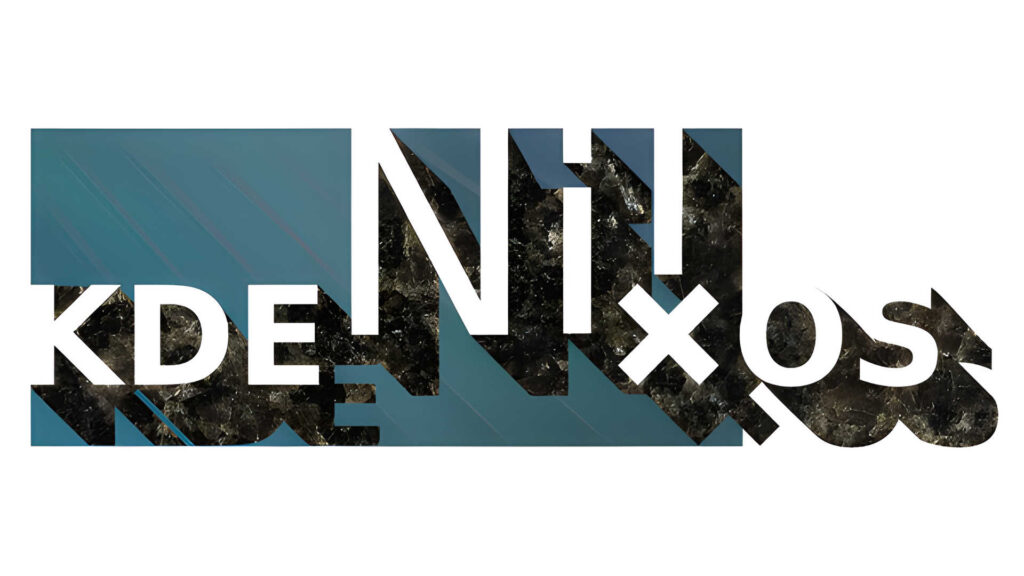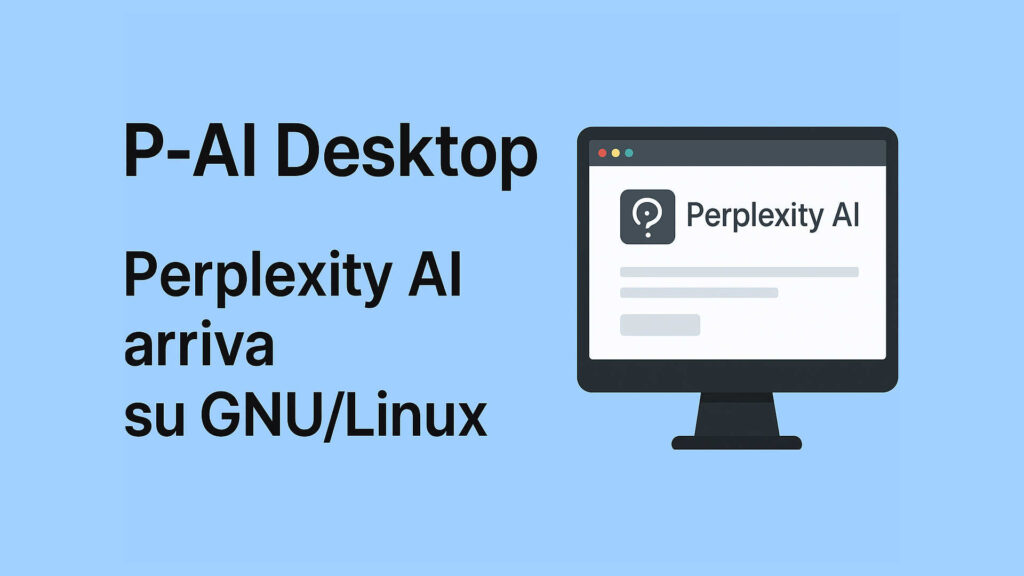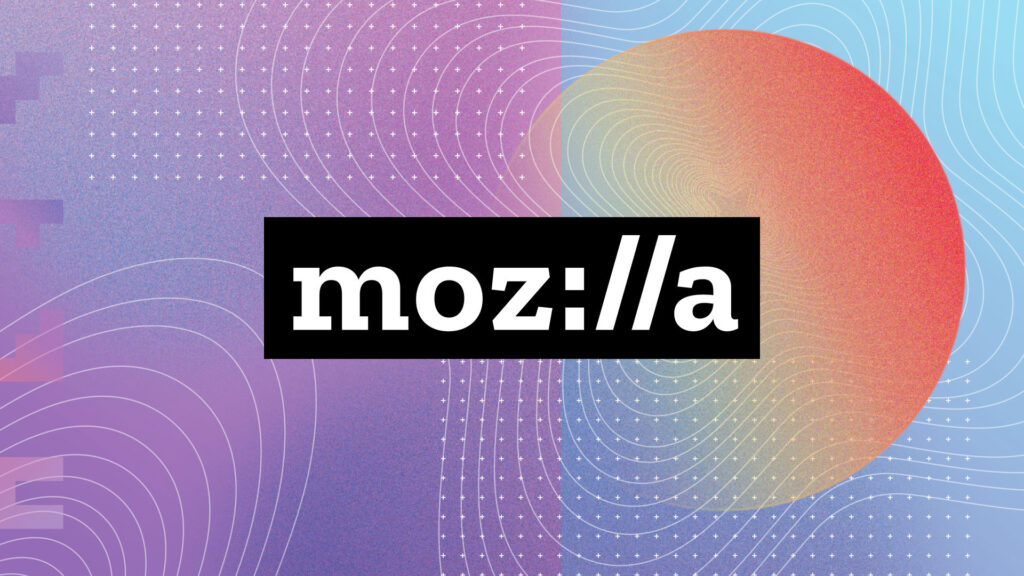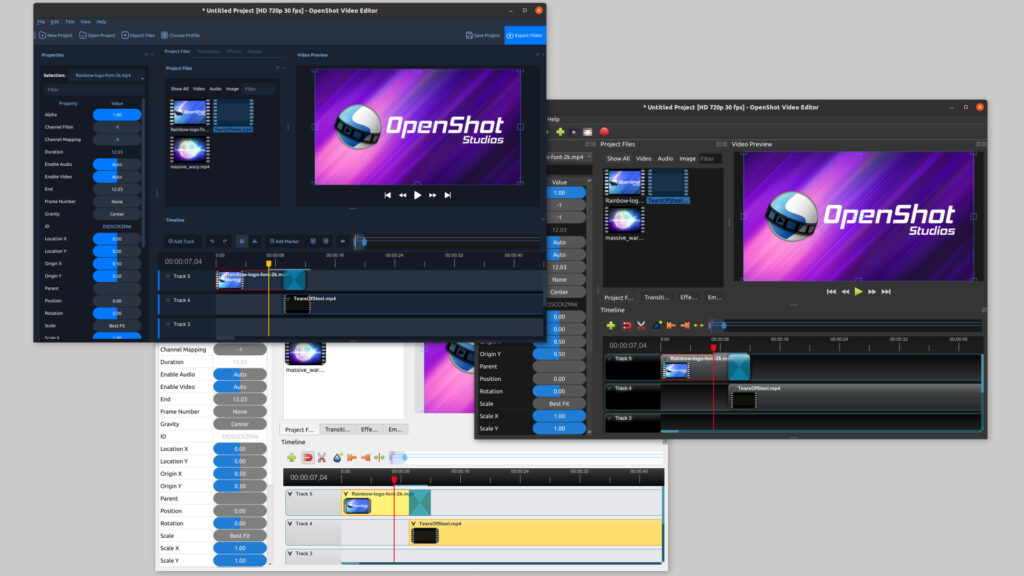Come velocizzare Windows 10
Windows 10 è pensato sia per i computer moderni che per i tablet 2 in 1, un sistema operativo capace di adattarsi ad hardware differenti viaggiando sempre con buone performance. Potreste però, soprattutto dopo qualche tempo d’uso, notare qualche rallentamento di Windows 10, che possono essere causati da alcune funzioni non indispensabili del sistema che potreste disattivare agendo sul registro di sistema o con pochi semplici click nelle impostazioni giuste.
Ci sono anche trucchi differenti e molto potenti che permettono di migliorare la velocità generale del sistema e in particolare vi consigliamo di leggere la guida nostra per velocizzare Windows in cui troverete tante altre informazioni oltre a quelle citate qui sotto.
Come velocizzare Windows 10: alcuni consigli
Disattivare le animazioni
Se non siete amanti delle animazioni che trovate su Windows 10, e gradireste un miglioramento delle prestazioni a discapito di qualche effetto particolare, potete tranquillamente disattivare tutte o solo alcune animazioni e guadagnarne in velocità. Ecco dunque come fare:
- Da Cortana o dal Menu Start scrivere Impostazioni di sistema avanzate e cliccate per andare nelle impostazioni
- Andate su Avanzate e spostatevi su Impostazioni
- Qui su Prestazioni troverete la scheda Effetti Visivi e selezionando Personalizzate potrete decidere a quali animazioni togliere la spunta o se toglierla a tutte
Un’altra soluzione per eliminare le animazioni non necessarie è:
- Andate su Pannello di Controllo
- Scegliete da Accessibilità la voce Ottimizza Visualizzazioni
- Selezionate Disattiva tutte le animazioni non necessarie (se possibile)
Velocizzare l’avvio di Windows 10
All’avvio di Windows 10 vengono caricati tanti servizi dei quali potete fare a meno (a volte anche programmi installati che è inutile precaricare con l’accensione del PC). Per velocizzare l’avvio di Windows 10 dovete:
- Digitare msconfig nel box di ricerca e premere INVIO;
- Entrate ora nella scheda Servizi;
- Ora dovete mettere una spunta alla voce Nascondi tutti i servizi Microsoft, disabilitare tutti i servizi dei programmi che non vi servono (questo dipende dalle vostre scelte personali) e cliccate su Applica;
Oltre a quanto detto, potete ulteriormente velocizzare l’avvio di Windows 10 disabilitando alcuni servizi Microsoft. Sempre dalla stessa schermata, togliete la spunta alla voce Nascondi tutti i servizi Microsoft e disabilitate i seguenti servizi:
- Servizio router AllJoyn
- Servizio di crittografia unità BitLocker
- Servizi di crittografia
- Fax
- Server
- Workstation
- Auto Connection Manager di Accesso remoto
- Connection Manager di Accesso remoto
- Servizio Demo negozio
- Criterio rimozione smart card
- Configurazione Desktop remoto
- Telefonia
- Servizi Desktop remoto
- Interfaccia servizio guest Hyper-V
- Servizio Heartbeat Hyper-V
- Servizio Scambio di dati Hyper-V
- Servizio Virtualizzazione Desktop remoto Hyper-V
- Servizio Arresto guest Hyper-V
- Servizio Sincronizzazione ora Hyper-V
- Servizio sessione macchina virtuale Hyper-V
- Richiedente Copia Shadow del volume Hyper-V
Completato il tutto cliccate su OK e poi su Riavvia perché per rendere effettive le modifiche dovete riavviare il PC. Non preoccupatevi se manca qualcuno dei servizi precedentemente elencati: non tutte le versioni di Windows 10 sono uguali ed è probabile che nella vostra manchi qualche servizio.
Ora avete disattivato i servizi all’avvio di Windows 10 ma per migliorare ancora di più l’avvio potete disattivare i programmi all’avvio di Windows 10. Ecco come fare:
- Premete i tasti CTRL+ALT+CANC e andate su Gestione attività;
- In basso a sinistra cliccate su Più dettagli;
- Ora andate nella scheda Avvio e disabilitate i programmi che non vi servono all’avvio di Windows 10.
Disattivare le App in Background
Se avete già usato il Windows Store saprete che le nuove app presenti sono pensate per funzionare come se fossero applicazioni da smartphone, e quindi restano spesso attive in background per ricevere notifiche e interagire con voi. Se volete evitare questo “spreco” di risorse potete disattivare le applicazioni in background così come segue:
- Da Impostazioni nel menu Start andate su Privacy
- Spostatevi su App in background
- Disattivate qui le app che non volete sempre in esecuzione

Rimuovere i programmi inutili (bloatware)
Capita spesso che sul PC nuovo ci siano una infinità di programmi già installati che non useremo mai, questi programmi molto spesso consumano risorse sia in termini di hardware che di RAM. Per evitare di cancellare applicazioni utili e fondamentali però sarebbe meglio affidarsi ad un programma pensato proprio per toglierci dubbi, parliamo di Should I Remove It, programma che potrete scaricare gratuitamente.
Pulire il Registro e la Cache
Un’altra possibile soluzione ai problemi e ai rallentamenti su Windows 10 è affidarsi ad uno dei più popolari e famosi programmi per Windows che si occupa di pulizia e miglioramento delle prestazioni, parliamo dell’indispensabile CCleaner.

Per chi non lo conoscesse questo software vi permette di pulire la memoria dai file inutili, rimuovere i file di cache e quelli temporanei ma anche riparare il registro dalle chiavi rimaste “orfane” da programmi abbandonati, e non solo.
Aumentare la velocità di apertura dei menu sul desktop
Una buona chicca valida per tutti consiste nel ridurre il tempo minimo che il sistema concede per l’apertura dei menu sul desktop, fissato a circa 400 ms, e che potrete ridurre della metà agendo direttamente dalla chiave di registro relativa, per farlo:
- Scrivete regedit su Start o Cortana, e aprite con i permessi di amministratore
- Spostatevi sulla chiave HKEY_CURRENT_USERControl PanelDesktop, selezionare Desktop
- Da destra selezionate MenuShowDelay e modificatene il valore
Altri articoli utili
Oltre al nostro articolo dedicato a come velocizzare Windows 10, ecco a voi una serie di guide correlate che troverete di sicuro interesse per approfondire l’argomento.






Se vuoi sostenermi, puoi farlo acquistando qualsiasi cosa dai diversi link di affiliazione che ho nel mio sito o partendo da qui oppure alcune di queste distribuzioni GNU/Linux che sono disponibili sul mio negozio online, quelle mancanti possono essere comunque richieste.
Se ti senti generoso, puoi anche donarmi solo 1€ o più se vuoi con PayPal e aiutarmi a continuare a pubblicare più contenuti come questo. Grazie!
Hai dubbi o problemi? Ti aiutiamo noi!
Se vuoi rimanere sempre aggiornato, iscriviti al nostro canale Telegram.Se vuoi ricevere supporto per qualsiasi dubbio o problema, iscriviti alla nostra community Facebook o gruppo Telegram.
Cosa ne pensi? Fateci sapere i vostri pensieri nei commenti qui sotto.
Ti piace quello che leggi? Per favore condividilo con gli altri.